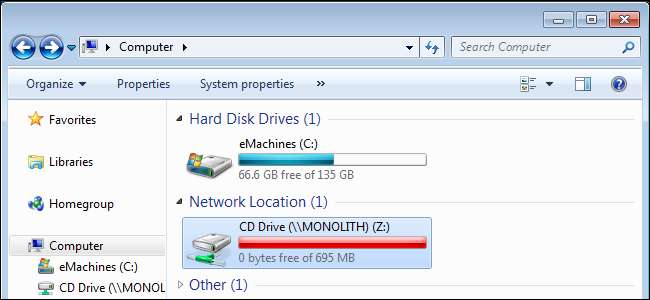
울트라 북에서 넷북에 이르기까지 컴퓨터는 광학 드라이브를 버리고 있습니다. 가끔 CD 또는 DVD를 사용하는 경우 외장형 광 드라이브를 구입할 필요가 없습니다. 네트워크를 통해 다른 컴퓨터의 광 드라이브를 공유 할 수 있습니다.
광 드라이브를 공유하려면 두 컴퓨터가 동일한 로컬 네트워크에 있어야합니다. 이를 위해서는 Windows의 고급 공유 설정을 사용해야합니다. 홈 그룹 -스타일 방식입니다.
드라이브 공유
먼저 광학 드라이브가있는 컴퓨터에서 컴퓨터 창을 엽니 다 (시작을 클릭하고 컴퓨터 선택).
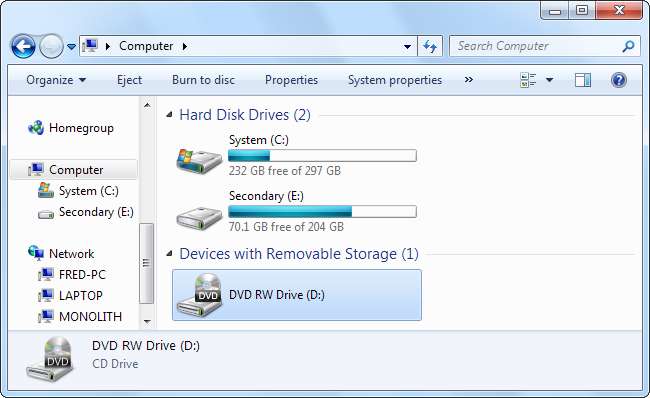
공유 할 드라이브를 마우스 오른쪽 버튼으로 클릭하고 공유 대상을 가리킨 다음 고급 공유를 선택합니다.
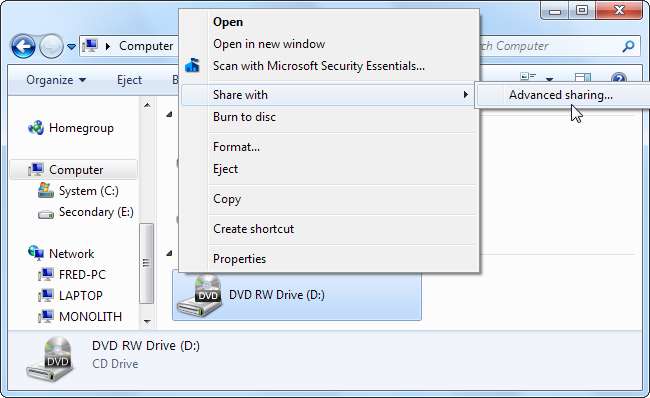
나타나는 속성 창에서 고급 공유 버튼을 클릭합니다.

다음 창에서이 폴더 공유 확인란을 활성화합니다. 공유에 대해 설명이 포함 된 이름 (예 : "CD 드라이브")을 입력 한 다음 권한 버튼을 클릭합니다.
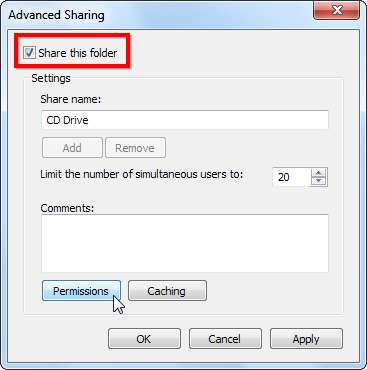
Everyone 그룹에 드라이브에 대한 읽기 액세스 권한이 있는지 확인하십시오. 추가 보안이 필요한 경우 (예 : 홈 네트워크를 사용하지 않는 경우) 특정 사용자에 대한 액세스를 제한 할 수 있습니다. 구성 후 변경 사항을 저장하려면 확인을 클릭하십시오. 권한 .
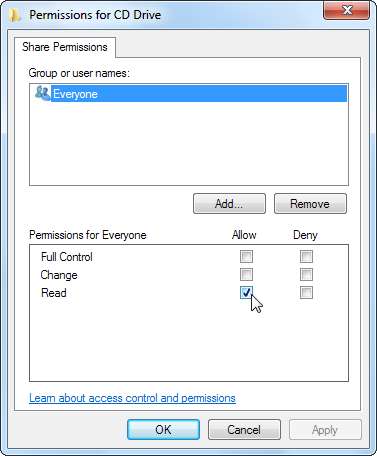
보안 홈 네트워크에 있다고 가정하고 비밀번호로 보호 된 공유를 사용하지 않도록 설정할 수 있습니다. 이렇게하려면 암호 보호에서 네트워크 및 공유 센터 링크를 클릭합니다.
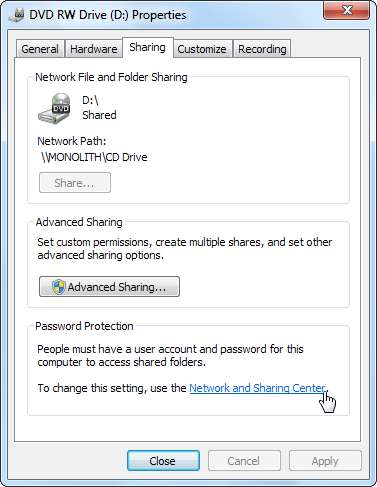
집 또는 직장 헤더를 클릭하고 아래로 스크롤 한 다음 암호로 보호 된 공유 끄기를 선택하여 비활성화합니다. 완료 한 후 변경 사항 저장 버튼을 클릭합니다.
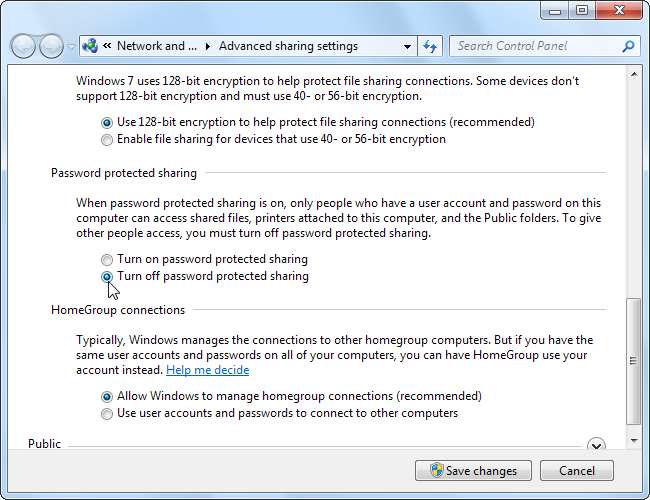
확인 버튼을 클릭하면 드라이브가 네트워크에서 공유됩니다. 속성 창의 네트워크 경로 아래에 해당 주소가 표시됩니다.
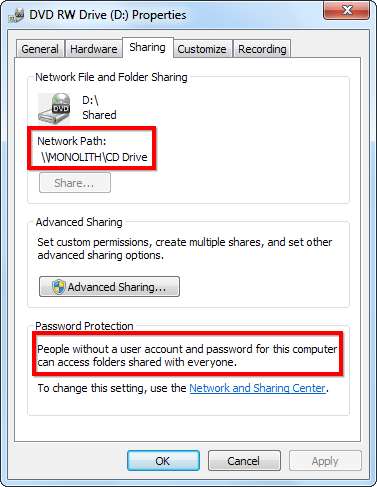
드라이브 위의 아이콘은 드라이브가 공유되었음을 나타냅니다. 나중에 드라이브 공유를 중지하려면 고급 공유 창으로 돌아가서이 폴더 공유 확인란을 선택 취소합니다.
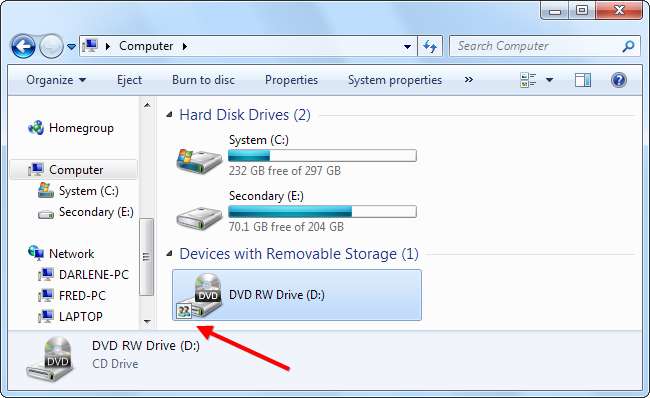
드라이브 매핑
다른 컴퓨터에서 Windows 탐색기를 열고 네트워크 옵션을 클릭하여 네트워크를 봅니다.
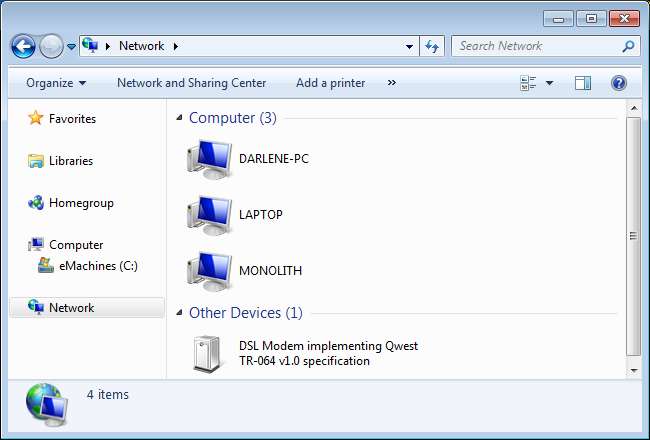
생성 한 공유를 찾은 다음 마우스 오른쪽 단추로 클릭하고 네트워크 드라이브 매핑을 선택합니다.
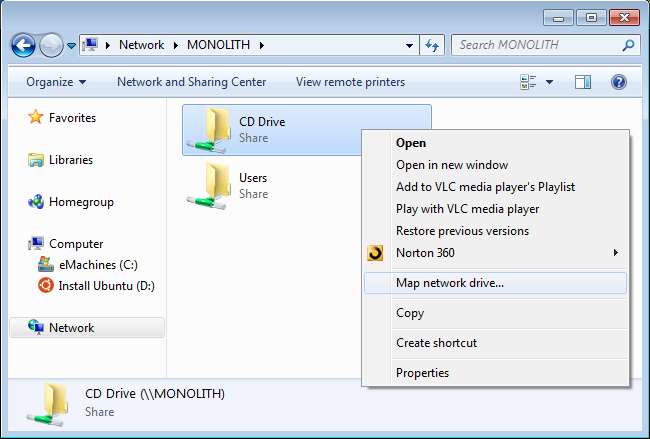
공유 광 드라이브에 대한 드라이브 문자를 지정하고 로그인 할 때마다 자동으로 매핑되도록 할 수 있습니다.
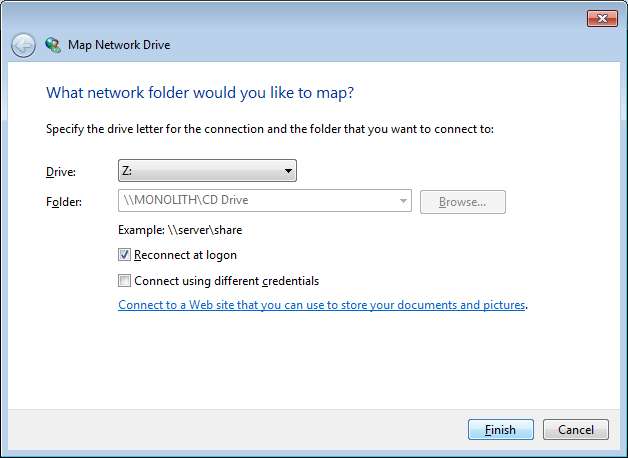
매핑 된 드라이브는 내 컴퓨터 창에 자체 드라이브 문자로 나타납니다. 네트워크를 통해 해당 내용에 액세스하려면 드라이브를 두 번 클릭하거나 응용 프로그램에서 탐색하십시오.
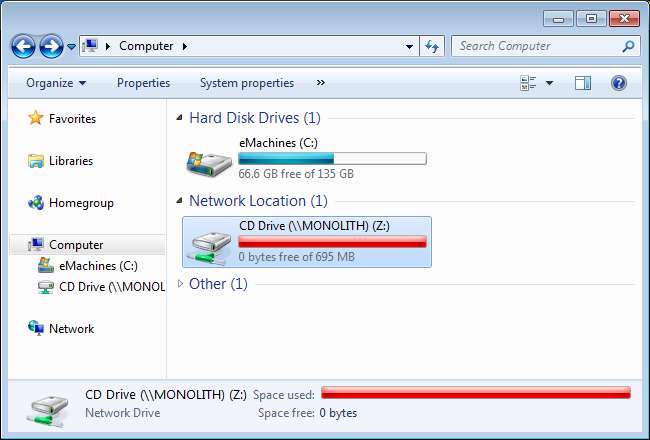
우리는 또한 Paragon Net Burner 사용 , 네트워크를 통해 디스크 드라이브를 공유하는 타사 프로그램입니다.







